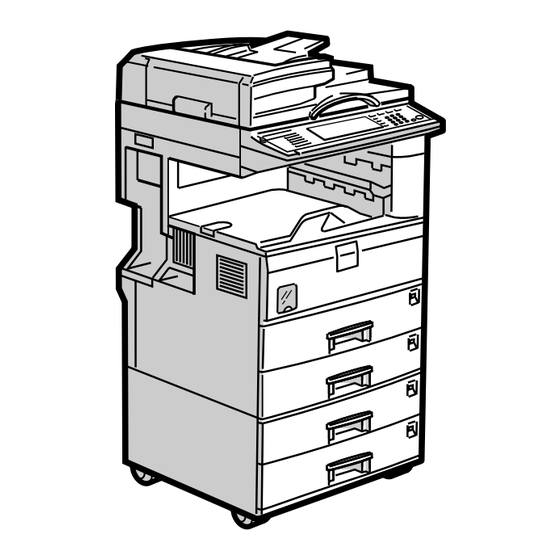Inhaltsverzeichnis
Werbung
Quicklinks
Werbung
Inhaltsverzeichnis

Inhaltszusammenfassung für Aficio DSm730
- Seite 1 Bedienungsanleitung Handbuch Grundeinstellungen...
- Seite 2 Sie unter S.16 “Gerätetypen”.) • Typ 1: DSm725 • Typ 2: DSm730 Bestimmte Gerätetypen sind in einigen Ländern möglicherweise nicht erhältlich. Nähere Informationen erhalten Sie bei Ihrem Händler. In diesem Handbuch werden zwei Maßsysteme verwendet. Orientieren Sie sich bei diesem Gerät an den metrischen Angaben.
-
Seite 3: Handbücher Zu Diesem Gerät
Handbücher zu diesem Gerät Die folgenden Handbücher beschreiben die Vorgehensweisen für den Betrieb des Geräts. Informationen zu einzelnen Funktionen finden Sie in den entsprechenden Abschnitten des jeweiligen Handbuchs. Hinweis ❒ Die mitgelieferten Handbücher beziehen sich jeweils auf einen bestimmten Ge- rätetyp. - Seite 4 ❖ Faxhandbuch <Erweiterte Funktionen> (PDF-Datei - CD-ROM 1) Beschreibt erweiterte Faxfunktionen wie Zeileneinstellungen und Verfahren zur Registrierung von IDs. ❖ Druckerhandbuch (PDF-Datei - CD-ROM 1) Beschreibt Systemeinstellungen, Bedienungsabläufe, Funktionen und Fehlerbe- hebung für die Druckerfunktion dieses Geräts. ❖ Scannerhandbuch (PDF-Datei - CD-ROM 1) Beschreibt Bedienungsabläufe, Funktionen und Fehlerbehebung für die Scanner- funktion dieses Geräts.
-
Seite 5: Welche Möglichkeiten Bietet Dieses Gerät
Welche Möglichkeiten bietet dieses Gerät In den folgenden Abschnitten werden die Funktionen des Geräts vorgestellt und Hinweise auf die Handbücher gegeben, in denen sich ausführliche Informationen zu den einzelnen Funktionen finden. Mit einem “*” gekennzeichnete Produkte sind optional. Nähere Informationen über optionale Produkte erhalten Sie von Ihrem Händler oder hier: S.164 “Optionen”. -
Seite 6: Papierlos Fax Senden Und Empfangen
Papierlos Fax senden und Fax senden und empfangen empfangen per Internet. Empfang GCKONN9J • Sie können Faxdokumente per E- Mail unter Angabe der E-Mail- GCKONN3J Adresse des Empfängers versenden • Sie können empfangene Faxnach- (Internet-Faxübertragung). richten auf der Festplatte des Geräts Sie können Dokumente per Internet- speichern, statt sie auszudrucken. -
Seite 7: Verwendung Des Scanners In Einer Netzwerkumgebung
Verwendung des Scanners in Geräteverwaltung/Schutz von einer Netzwerkumgebung Dokumenten (Sicherheitsfunktionen) AHR004S • Sie können eingescannte Dokumen- AHR005S te per E-Mail an andere Computer • Sie können Dokumente vor nicht au- im Netzwerk versenden. Siehe Scan- torisiertem Zugriff schützen und nerhandbuch. verhindern, dass sie ohne Berechti- •... -
Seite 8: Überwachung Des Geräts Über Einen Computer
Überwachung des Geräts über Unautorisiertes Kopieren einen Computer verhindern AHR006S • Mithilfe des Druckertreibers können Sie können einen Computer verwenden, Sie ein Bild in das Druckdokument in- um den Gerätestatus zu überwachen und tegrieren. Wird das Dokument auf ei- Einstellungen zu ändern. nem Gerät mit Copy Data Security •... -
Seite 9: Inhaltsverzeichnis
INHALTSVERZEICHNIS Handbücher zu diesem Gerät ................i Welche Möglichkeiten bietet dieses Gerät ............iii Kopierer-, Fax-, Drucker- und Scannerfunktionen ............ iii Nutzung gespeicherter Dokumente................iii Papierlos Fax senden und empfangen ..............iv Fax senden und empfangen per Internet..............iv Verwendung des Scanners in einer Netzwerkumgebung .......... v Geräteverwaltung/Schutz von Dokumenten (Sicherheitsfunktionen)...... - Seite 10 3. Document Server Wechselwirkung zwischen Document Server und anderen Funktionen..35 Document Server-Display ..................36 Arbeiten mit dem Document Server..............37 Speichern von Daten....................37 Ändern von Dateinamen, Anwendernamen und Passwörtern für gespeicherte Dokumente......................41 Suchen nach gespeicherten Dokumenten ............... 41 Gespeicherte Dokumente drucken................43 Gespeicherte Dokumente löschen ................47 Anzeigen von gespeicherten Dokumenten mit Web Image Monitor.
- Seite 11 E-Mail-Ziel ......................95 Registrieren eines E-Mail-Ziels ................95 Ändern eines registrierten E-Mail-Ziels ..............96 Löschen eines registrierten E-Mail-Ziels ..............97 Registrieren von Ordnern ...................98 Verbindung über SMB....................98 Verbindung über FTP.....................103 Verbindung über NCP ....................106 Registrieren von Namen in einer Gruppe ............111 Registrieren einer neuen Gruppe................111 Registrieren von Namen in einer Gruppe...............112 Anzeigen von in einer Gruppe registrierten Namen ..........
- Seite 12 7. Hinweise Ge- und Verbote ....................149 Toner ........................150 Umgang mit Toner ....................150 Aufbewahrung von Toner..................150 Gebrauchter Toner....................150 Aufstellung des Geräts..................151 Geräteumgebung ....................151 Umstellen des Geräts.....................151 Netzanschluss......................152 Zugang zum Gerät ....................152 Wartung Das Gerät ....................153 Vorlagenglas reinigen ....................153 Vorlagenglasabdeckung reinigen................153 Automatischen Vorlageneinzug reinigen..............153 Weitere Funktionen....................154 Abfrage........................154...
-
Seite 13: Hinweis
Hinweis Anwenderhinweis für die Wireless-LAN-Schnittstelle (optional) Hinweis für Anwender in den EWG-Ländern Dieses Produkt erfüllt die wesentlichen Anforderungen und Bestimmungen der Richtlinie 1999/5/EG des Europäischen Parlaments und des Rates vom 9. März 1999 über Funkanlagen und Telekommunikationsendeinrichtungen und die gegen- seitige Anerkennung ihrer Konformität. -
Seite 14: Rechtliche Hinweise
Rechtliche Hinweise Marken ® ® ® Microsoft , Windows und Windows NT sind eingetragene Marken der Microsoft Corporation in den USA und/oder in anderen Ländern. ® Acrobat ist eine eingetragene Marke von Adobe Systems Incorporated. ® Bluetooth Warenzeichen und Logos sind Eigentum von Bluetooth SIG, Inc. Ihre Be- nutzung durch Ricoh Company, Ltd. -
Seite 15: Informationen Zur Installierten Software
Informationen zur installierten Software Expat • Die in diesem Produkt installierte Software, einschließlich Controller usw. (nach- stehend als Software bezeichnet), verwendet Expat entsprechend den nachfol- gend beschriebenen Bedingungen. • Der Produkthersteller bietet eine Gewährleistung und Unterstützung für die Produktsoftware (einschließlich Expat) und befreit den ursprünglichen Entwickler und Copyright-Inhaber für Expat von diesen Verpflichtungen. - Seite 16 NetBSD 1. Copyright-Hinweis von NetBSD An alle Anwender dieses Produkts: Dieses Produkt enthält das NetBSD-Betriebssystem: Die Software des NetBSD-Betriebssystems ist zum größten Teil nicht frei zugäng- lich; die Autoren behalten sich die Urheberrechte vor. Der folgende Text enthält den Copyright-Hinweis, der für viele Dateien des Net- BSD-Quellcodes verwendet wird.
- Seite 17 2. Liste der Autoren Bei allen in diesem Dokument erwähnten Produktbezeichnungen handelt es sich um Marken der entsprechenden Eigentümer. Die folgenden Hinweise sind im Rahmen der Lizenzbedingungen für die Software erforderlich, die in diesem Dokument erwähnt wird. • Dieses Produkt enthält Software, die von der University of California, Berkeley, und deren Mitarbeitern entwickelt wurde.
- Seite 18 Sablotron Sablotron (Version 0.82) Copyright © 2000 Ginger Alliance Ltd. Alle Rechte vorbe- halten. a) Die auf diesem Produkt installierte Software beinhaltet die Software Sablotron Version 0.82 (im Folgenden als Sablotron 0.82 bezeichnet) mit durch den Pro- dukthersteller vorgenommenen Modifikationen. Der Originalcode von Sablotron 0.82 wurde von Ginger Alliance Ltd., dem ursprünglichen Entwickler, zur Verfü- gung gestellt;...
- Seite 19 SASL CMU libsasl Tim Martin Rob Earhart Rob Siemborski Copyright © 2001 Carnegie Mellon University. Alle Rechte vorbehalten. Weiterverteilung und Verwendung als Quellcode oder Binary (mit und ohne Ände- rungen) sind unter der Voraussetzung erlaubt, dass folgende Bedingungen einge- halten werden: Bei der Weiterverteilung des Quellcodes müssen der obige Copyright-Hinweis, die Liste der Bedingungen und die folgende Ausschlussklausel enthalten sein.
- Seite 20 Copyright © 1990-2, RSA Data Security, Inc. Alle Rechte vorbehalten. Die Lizenz zur Vervielfältigung und Nutzung dieser Software wird unter der Vor- raussetzung gewährt, dass diese in allen Materialien, in denen die Software oder ihre Funktionen erwähnt werden oder in denen auf diese Bezug genommen wird, als “RSA Data Security, Inc.
- Seite 21 Samba (Ver. 2.2.2-ja-1.1) Dieses Gerät verwendet für die SMB-Übertragung die Software Samba Ver. 2.2.2-ja- 1.1 (nachfolgend als Samba 2.2.2-ja-1.1 bezeichnet). Copyright © Andrew Tridgell 1994-1998 Dieses Programm ist freie Software, die Sie weiterverteilen und/oder unter Einhal- tung der Bedingungen der GNU General Public License Version 2 (wie von Free Software Foundation publiziert) oder einer späteren Version (nach Ihrer Wahl) mo- difizieren können.
-
Seite 22: Hinweise Zum Lesen Dieses Handbuchs
Hinweise zum Lesen dieses Handbuchs Symbole Im vorliegenden Handbuch werden die folgenden Symbole verwendet: R VORSICHT: Dieses Symbol weist auf eine potenziell gefährliche Situation hin, die zu schweren Verletzungen oder Todesfällen führen kann, wenn die Anweisungen unter dem Symbol nicht befolgt werden. Lesen Sie diese Anweisungen unbedingt durch, sie sind alle im Handbuch Grundeinstellungen im Abschnitt Sicherheitshinweise enthal- ten. -
Seite 23: Sicherheitsinformationen
Sicherheitsinformationen Beim Verwenden des Geräts sollten immer die folgenden Sicherheitsmaßnahmen beachtet werden. Sicherheit während des Betriebs Im vorliegenden Handbuch werden die folgenden wichtigen Symbole verwendet: R VORSICHT: Hinweis auf eine potenziell gefährliche Situation, die zu schweren Verletzungen oder Todesfällen führen kann, wenn die Anweisun- gen nicht befolgt werden. - Seite 24 R ACHTUNG: • Schützen Sie das Gerät vor Feuchtigkeit und Nässe, wie z. B. Regen oder Schnee. • Ziehen Sie den Netzstecker aus der Steckdose, bevor Sie das Gerät um- stellen. Achten Sie beim Umstellen des Geräts darauf, dass das Netzkabel nicht unter das Gerät gerät und beschädigt wird.
-
Seite 25: Position Der Aufkleber Und Symbole Für Rwarnungen Und Rvorsicht
Position der Aufkleber und Symbole für RWARNUNGEN und RVORSICHT Das Gerät ist an folgenden Stellen mit Etiketten zur RWARNUNG und RVOR- SICHT gekennzeichnet. Halten Sie sich aus Sicherheitsgründen an die Anweisun- gen für den Umgang mit dem Gerät. ZLEH010J... -
Seite 26: Energy Star-Programm
ENERGY STAR-Programm Als ENERGY STAR-Partner haben wir festgestellt, dass dieses Gerätemodell den ENERGY STAR-Richtli- nien zur Energieeinsparung entspricht. Mit den ENERGY STAR-Richtlinien soll ein internationales Energiesparsystem für die Entwicklung und Einführung energiesparender Bürogeräte geschaffen werden, um Umwelt- problemen wie der globalen Erwärmung zu begegnen. Wenn ein Produkt die ENERGY STAR-Richtlinien zur Energieeinsparung erfüllt, darf der Part- ner das ENERGY STAR-Logo am Gerät anbringen. - Seite 27 ❖ Duplex-Priorität Im ENERGY STAR-Programm wird die Verwendung der Duplex-Funktion emp- fohlen. Diese Funktion senkt den Papierverbrauch und entlastet so die Umwelt. Auf den entsprechenden Geräten kann die Duplex-Funktion (einseitig bedruckte Vorlage → zweiseitig bedruckte Kopie) ausgewählt werden, wenn der Betriebs- schalter oder der Hauptschalter eingeschaltet werden, die Taste {Energiesparen} gedrückt wird oder das Gerät automatisch zurückgesetzt wird.
-
Seite 28: Gerätetypen
Gerätetypen Dieses Gerät ist in zwei Modellen erhältlich, die sich in der Kopiergeschwindigkeit unterscheiden. Der Gerätetyp ist auf der Frontklappe angegeben. Typ 1 Typ 2 Kopiergeschwindigkeit 25 Kopien/Minute 30 Kopien/Minute " × 11"K) " × 11"K) (A4K, 8 (A4K, 8... -
Seite 29: Erste Schritte
1. Erste Schritte Geräteüberblick AHR007S Vorlagenglasabdeckung (optional) Belüftungsöffnungen oder automatischer Vorlageneinzug Dies verhindert, dass die Geräteinnen- (ADF) (optional) temperatur zu stark ansteigt. Halten Sie die Belüftungsöffnungen stets frei. Ein zu S c h l i e ß e n S i e d i e starker Anstieg der Geräteinnentempera- Vorlagenglasabdeckung über den Vorla-... - Seite 30 Erste Schritte Ein-Anzeige Duplexeinheit (Einheit für zwei- seitige Kopien) (optional) Die Anzeige leuchtet auf, wenn der Be- triebschalter eingeschaltet wird, und er- Fertigt zweiseitige Kopien an. l i s c h t , w e n n d e r B e t r i e b s s c h a l t e r Siehe S.19 “Externe Optionen”.
-
Seite 31: Externe Optionen
Geräteüberblick Externe Optionen AHR008S 500-Blatt Finisher Hinweis Sortiert, heftet und stapelt Kopien. ❒ Es können nicht gleichzeitig zwei Fi- nisher installiert werden. Hinweis ❒ Es können nicht gleichzeitig zwei Fi- Versatzsortierablage nisher installiert werden. Sortiert und stapelt Kopien. Brückeneinheit Papiermagazin Übergibt Kopien an den Finisher. -
Seite 32: Interne Optionen
Erste Schritte Interne Optionen Festplatte Unterstützt die Document Server-Funktion. Faxeinheit Unterstützt die Fax-Funktion. Drucker-/Scannereinheit Dient zur Verwendung der Drucker- und Scannerfunktionen. IEEE 1394-Schnittstellenkarte Dient zum Anschließen des IEEE 1394-Schnittstellenkabels. Bluetooth Dient zur Erweiterung der Schnittstelle. File Format Converter Dient zum Herunterladen von mit der Kopierer- und Scannerfunktion gespei- cherten Dokumenten vom Document Server. -
Seite 33: Bedienfeld
Bedienfeld Bedienfeld Diese Abbildung zeigt das Bedienfeld eines Geräts, wenn alle verfügbaren Optio- nen komplett installiert sind. DE ZLFH010E Taste {Anwenderprogramm/Zähler} Display-Kontrastregler Dient zur Helligkeitsregelung des Dis- • Anwenderprogramm plays. Dient zum Ändern von Standardein- stellungen und Betriebsbedingungen Anzeigen entsprechend den Anforderungen. Zeigt Fehler und Gerätestatus an. - Seite 34 Erste Schritte Taste {Programm} (Kopier-/Fax- Taste {Start} /Scanmodus) Dient zum Starten des Kopierbetriebs. Dient zum Starten des Scan- oder Dient zur Registrierung häufig verwen- Druckvorgangs von gespeicherten Doku- deter Einstellungen oder zur Wiederher- menten mit der Document Server Funkti- stellung registrierter Einstellungen. Taste {Gesamtlöschen} Taste {Löschen/Stop} Dient zum Löschen der zuvor eingegebe-...
-
Seite 35: Bedienfeld-Display
Bedienfeld Bedienfeld-Display Das Bedienfeld-Display zeigt den Gerätestatus, Fehlermeldungen und Funktions- menüs an. Die angezeigten Menüoptionen dienen als Auswahltasten. Zur Anwahl bzw. Ein- stellung einer Funktion drücken Sie leicht auf die entsprechende Display-Taste. Vorgenommene Einstellungen auf dem Display werden wie folgt dargestellt: Tasten, die wie erscheinen, können nicht verwendet werden. -
Seite 36: Wenn Die Authentifizierungsanzeige Erscheint
Erste Schritte Die Taste [Anmelden] drücken. Wenn die Nach der Anwenderauthentifizie- Authentifizierungsanzeige rung erscheint die Anzeige für die erscheint verwendete Funktion. Hinweis Wenn Basisauthentifizierung, Windows- ❒ Wenn der eingegebene Login-Be- Authentifizierung, LDAP-Authentifizie- nutzername oder das Login-Pass- rung oder Integrationsserver-Authentifi- w o r t f a l s c h s i n d , w i r d... -
Seite 37: Einschalten Des Geräts
Einschalten des Geräts Einschalten des Geräts Dieses Gerät verfügt über zwei Netz- Wichtig schalter. ❒ Schalten Sie den Hauptschalter ❖ Betriebsschalter (auf der rechten Sei- nicht sofort wieder aus, wenn Sie ihn gerade eingeschaltet haben. te des Bedienfelds) Drücken Sie zum Aktivieren des Geräts Andernfalls können Festplatte oder diesen Schalter. -
Seite 38: Ausschalten Des Geräts
Erste Schritte ❒ Vergewissern Sie sich, dass der Ausschalten des Geräts Hauptschalter ausgeschaltet ist, be- v o r S i e d e n S t e c k e r a u s d e r Steckdose ziehen. Andernfalls kön- Stellen sicher, dass... -
Seite 39: Senken Des Energieverbrauchs
Einschalten des Geräts Senken des -Abschaltautomatik Energieverbrauchs Das Gerät schaltet sich eine bestimmte Zeit nach Beendigung des letzten Jobs automatisch ab. Diese Funktion wird als Abschaltautomatik bezeichnet. -Energiesparmodus Wenn das Gerät eine bestimmte Zeit Hinweis ❒ Die Reaktionszeit der Abschaltauto- lang nicht benutzt wurde oder die Ta- ste {Energiesparen} gedrückt wird, er- matik kann geändert werden. - Seite 40 Erste Schritte...
-
Seite 41: Kombinationsfunktionen
2. Kombinationsfunktionen Wechseln zwischen Betriebsarten Hinweis ❒ In folgenden Fällen kann nicht zwischen den Betriebsarten gewechselt werden: • Beim Scannen einer Faxnachricht zum Senden • Bei Sofort Senden • Bei Verwendung des Anwenderprogramms • Während der Erstellung von Zwischenkopien (im Unterprogramm-Modus) •... - Seite 42 Kombinationsfunktionen -Systemrückstellung (System-Reset) Das Gerät schaltet sich eine bestimmte Zeit nach Beendigung des letzten Jobs auto- matisch ab. Diese Funktion wird als "Systemrückstellung (System Reset)" bezeich- net. Hinweis ❒ Sie können die Wartezeit bis zur Systemrückstellung ändern. Siehe S.64 “System- Auto-Reset-Timer”.
-
Seite 43: Mehrfachzugriff
Mehrfachzugriff Mehrfachzugriff Während der aktuelle Job bearbeitet wird, können Sie über eine andere Funktion ei- nen weiteren Job ausführen. Die Ausführung mehrerer Funktionen gleichzeitig wie hier wird als "Mehrfachzugriff" bezeichnet. So können Sie Ihre Jobs unabhängig vom Verwendungsmodus des Geräts effizient verarbeiten. - Seite 44 Kombinationsfunktionen Modus nach Auswahl Kopie Drucker Modus vor Auswahl × × × ❍ ❍ $ $ | $ | | | | | $ $ $ $ $ | | | Kopie Kopierfunk- tionen | | | | → $ $ →...
- Seite 45 Mehrfachzugriff Modus nach Auswahl Kopie Drucker Modus vor Auswahl | | | | | | | | | | | → → → | | | | | | | | Drucker Datenempfang | | | ❍ ❍ | | | | | | | → → | | | | | | | | Drucken Sortiertes Drucken...
- Seite 46 Kombinationsfunktionen Gleichzeitige Vorgänge sind nur möglich, wenn alle vorherigen Jobdokumente ein- gescannt wurden und die Taste [Nä.Job] angezeigt wird. Sie können ein Dokument einscannen, nachdem alle vorherigen Jobdokumente ein- gescannt wurden. Stehen mehrere Leitungen zur Verfügung, wählen Sie eine freie Leitung aus. An- dernfalls kann die Funktion nicht ausgeführt werden.
-
Seite 47: Document Server
3. Document Server Wechselwirkung zwischen Document Server und anderen Funktionen In der folgenden Tabelle wird die Wechselwirkung zwischen dem Document Server und anderen Gerätefunktionen beschrieben. Drucken von ge- Speicherort der Anzeige einer Li- Senden von Do- Funktion speicherten Do- Dokumente kumenten kumenten Kopierer/Docu-... -
Seite 48: Document Server-Display
Document Server Document Server-Display ❖ Document Server-Hauptdisplay DA AHT028S Gerätestatus und Meldungen. Die Bedientasten. Der Titel der aktuell ausgewählten Die Funktionen, mit denen die Do- Anzeige. kumente gespeichert wurden. Die Anzahl der Vorlagen, Kopien Ein Schloss-Symbol erscheint ne- und gedruckten Seiten. ben jeder passwortgeschützten Datei. -
Seite 49: Arbeiten Mit Dem Document Server
Arbeiten mit dem Document Server Arbeiten mit dem Document Server Wichtig Speichern von Daten ❒ Bei Ausfällen können auf dem Gerät gespeicherte Daten verloren gehen. ❖ Dateiname Der Hersteller haftet nicht für Schä- d e n , d i e a u f D a t e n v e r l u s t Gespeicherte Dokumente werden... - Seite 50 Document Server ❒ Sollen die gespeicherten Daten nicht Geben Sie ggf. einen Anwenderna- automatisch gelöscht werden, wäh- men, einen Dateinamen oder ein len Sie [Nein] für “Datei autom. lö- Passwort ein. schen”, bevor Sie ein Dokument speichern. Wenn Sie später [Ja] wäh- Hinweis len, werden alle danach gespeicher- ❒...
- Seite 51 Arbeiten mit dem Document Server Drücken Sie die Taste {Start}. Die Taste [Anwendername] drücken. Das Dokument wird auf dem Docu- ment Server gespeichert. Hinweis ❒ Zum Stoppen des Scan-Vorgangs d r ü c k e n S i e d i e T a s t e { L ö - Wenn bereits Anwendernamen regi- schen/Stop}.
- Seite 52 Document Server Die Taste [Alle löschen] drücken, um Bei Verwendung eines im den alten Dateinamen zu löschen. Adressbuch nicht registrierten Namens Hinweis ❒ Einzelne Zeichen können auch A Um einen nicht registrierten An- mit der Taste [Backspace] gelöscht wendernamen einzugeben, be- werden.
-
Seite 53: Ändern Von Dateinamen, Anwendernamen Und Passwörtern Für Gespeicherte Dokumente
Arbeiten mit dem Document Server Die Taste [OK] drücken. Ändern von Dateinamen, Anwendernamen und Passwörtern Suchen nach gespeicherten für gespeicherte Dokumente Dokumenten {Document Taste Server} Mit der Taste [Suche nach Dateiname] oder drücken. [Suche n. Anwendername] können Sie nach Dokumenten suchen, die auf dem Docu- Das Dokument auswählen, für das ment Server gespeichert sind. - Seite 54 Document Server Geben Sie den Dateinamen ein Um einen nicht registrierten Anwen- und betätigen Sie die Taste [OK]. dernamen festzulegen, die Taste [Nicht programmierter Name] drücken. Nur Dateien, deren Name mit dem Geben Sie den Anwendernamen ein eingegebenen Namen beginnt, wer- den in der Anzeige Druckdateien und betätigen Sie die Taste [OK].
-
Seite 55: Gespeicherte Dokumente Drucken
Arbeiten mit dem Document Server Die Taste [Details] drücken. Gespeicherte Dokumente drucken Hinweis ❒ Sie können gespeicherte Dokumente aus einem Netzwerkcomputer mit Im Display erscheinen detaillierte einem Web Image Monitor drucken. Informationen zu dem ausgewähl- Informationen zum Aufruf des Web ten Dokument. - Seite 56 Document Server Hinweis mehrere Dokumente ❒ Die Druckeinstellungen für das drucken, Schritt für die zu druckenden Dokumente in der ge- D r u c k e n i m K o p i e r e r - o d e r wünschten Reihenfolge wiederho- Druckermodus werden nach len.
- Seite 57 Arbeiten mit dem Document Server ❒ Wenn mehrere Dokumente So halten Sie einen Druckvorgang an gleichzeitig gedruckt werden, können Sie sie zu einem Satz zu- Die Taste {Löschen/Stop} drücken. sammenfassen, indem Sie die Druckreihenfolge entsprechend Die Taste [Stop] drücken. einstellen. ❒...
- Seite 58 Document Server Das Dokument auswählen. Erste Seite drucken Sie können die erste Seite eines in der Anzeige Druckdateien wählen gewähl- ten Dokuments ausdrucken, um den Inhalt zu prüfen. Wurden mehrere Dokumente ausge- wählt, wird jeweils die erste Seite der Hinweis einzelnen Dokumente ausgedruckt.
-
Seite 59: Gespeicherte Dokumente Löschen
Arbeiten mit dem Document Server ❒ Die Dokumentnamen in der Liste Gespeicherte Dokumente können nach Anwendername, Dateiname oder Datum sortiert löschen werden. Betätigen Sie [Anwender- name], [Dateiname] oder [Datum], Wichtig um die Dokumente zu sortieren. ❒ Sie können bis zu 3000 Dokumente ❒... -
Seite 60: Anzeigen Von Gespeicherten Dokumenten Mit Web Image Monitor
Document Server Anzeigen von gespeicherten Herunterladen gespeicherter Dokumenten mit Web Image Dokumente Monitor. Hinweis ❒ Zum Herunterladen von Dokumen- Referenz t e n , d i e i m K o p i e r e r - o d e r Web Image Monitor Hilfe Druckermodus gespeichert wurden, benötigen Sie den File Format Con-... -
Seite 61: Einstellungen Für Den Document Server
Einstellungen für den Document Server Einstellungen für den Document Server ❖ Kopierer/Document Server-Funktionen (Siehe Kopiererhandbuch.) Optionen Standardeinstellung Allgemeine Funktionen Document Server-Speiche- 2-seitige Vorlage Oben-Oben rungstaste: F1 → Document Server-Speiche- 1-seitig 1-seitig Komb. rungstaste: F2 → Document Server-Speiche- 1-seitig 1-seitig Komb.: 4 Vor- rungstaste: F3 lagen →... - Seite 62 Document Server...
-
Seite 63: Anwenderprogramm (Systemeinstellungen)
4. Anwenderprogramm (Systemeinstellungen) Anwenderprogramm (Menü; Systemeinstellungen) Referenz Weitere Informationen zu den Schnittstelleneinstellungen und zur Dateiübertra- gung finden Sie in der Netzwerkanleitung. Weitere Informationen zur Parallelschnittstelle finden Sie im Druckerhandbuch. ❖ Allgemeine Funktionen (Siehe S.56 “Allgemeine Funktionen”.) Standardeinstellung Bedienfeld-Summer Aufwärmmeldung Kopienzähler-Anzeige Aufwärts Funktionspriorität Kopierer... - Seite 64 Anwenderprogramm (Systemeinstellungen) ❖ Papiermagazin-Einstellungen (Siehe S.60 “Papiermagazin-Einstellungen”.) Standardeinstellung Papiermagazinpriorität: Kopierer Magazin 1 Papiermagazinpriorität: Fax Magazin 1 Papiermagazinpriorität: Drucker Magazin 1 × Magazin-Papierformat: Magazin 1 A4K, 8 " 11" K × Magazin-Papierformat: Magazin 2 A3L, 11" 17" L × Magazin-Papierformat: Magazin 3 11"...
- Seite 65 Anwenderprogramm (Menü; Systemeinstellungen) ❖ Dateiübertragung • Weitere Informationen zu den Netzwerkeinstellungen finden Sie in der Netz- werkanleitung. ❖ Administrator-Tools (Siehe S.67 “Administrator-Tools”.) Stan- dard- einstell Anwender-Authentifizierungsverwaltung Administrator-Authentifizierungsverwaltung Administrator programmieren/ändern Kostenstellenzähler Einstell. Erweiterte Sicherheit Zähler anzeigen/drucken Zähler je Anwender anzeigen/löschen/drucken Adressbuch-Management Adressbuch: Gruppe programmieren/ändern/löschen Adressbuch: Transferauftrag programmieren/ändern/löschen Adressbuch: Reihenfolge ändern...
-
Seite 66: Zugriff Auf Das Anwenderprogramm (Systemeinstellungen)
Anwenderprogramm (Systemeinstellungen) Zugriff auf das Anwenderprogramm (Systemeinstellungen) Dieser Abschnitt ist für die Key-Opera- Taste [Systemeinstellungen] tors bestimmt (die für dieses Gerät ver- drücken. antwortlichen Personen). Mit dem Anwenderprogramm können Sie Standardeinstellungen festlegen oder ändern. Hinweis ❒ Die Festlegung der Systemeinstellun- Wählen Sie das gewünschte Menü... -
Seite 67: Anwenderprogramm Beenden
Zugriff auf das Anwenderprogramm (Systemeinstellungen) Anwenderprogramm beenden Die Taste {Anwenderprogramm/Zäh- ler} drücken. DE ZFFH220E Hinweis ❒ Das Anwenderprogramm kann auch durch Betätigen der Taste [Verlassen] beendet werden. -
Seite 68: Anpassbare Einstellungen Im Anwenderprogramm
Anwenderprogramm (Systemeinstellungen) Anpassbare Einstellungen im Anwenderprogramm Referenz Informationen zum Aufrufen des Anwenderprogramms finden Sie unter S.54 “Zugriff auf das Anwenderprogramm (Systemeinstellungen)”. Allgemeine Funktionen ❖ Bedienfeld-Summer Der Bedienfeld-Summer (ein akustisches Signal) ertönt, wenn eine Taste gedrückt wird. Hinweis ❒ Standardeinstellung: Ein ❖... - Seite 69 Anpassbare Einstellungen im Anwenderprogramm ❖ Priorität Drucken Der ausgewählte Modus erhält die Druckpriorität. Referenz S.31 “Mehrfachzugriff” Hinweis ❒ Standardeinstellung: Modus anzeigen ❒ Bei Auswahl von [Mehrfachzugriff] wird der laufende Druckvorgang nach ma- ximal fünf Seiten unterbrochen. ❒ Wenn die interne Ablage 2 (1 Zusatzausgabefach), die Versatzsortierablage, der 500–Blatt-Finisher oder der 1000–Blatt-Finisher auf dem Gerät installiert ist, kann das Ausgabefach, in das die Dokumente ausgegeben werden, ge- wählt werden.
- Seite 70 Anwenderprogramm (Systemeinstellungen) ❖ Ausgabe: Kopierer (Kopierer) Sie können das Fach für die Ausgabe der Dokumente festlegen. AHR009S Interne Ablage 1 Obere Finisherablage Interne Ablage 2 Finisher-Versatzablage Hinweis ❒ Standardeinstellung: Interne Ablage 1 ❖ Ausgabe: Document Server (Document Server) Sie können das Fach für die Ausgabe der Dokumente festlegen. Hinweis ❒...
- Seite 71 Anpassbare Einstellungen im Anwenderprogramm ❖ <F/F4>Format einstellen " × 13"L, 8 " × 13"L und 8" ×13"L. Aktuell sind drei F-Formate verfügbar: 8 Die Vorlagenglas- oder Vorlageneinzugssensoren können diese drei Vorlagen- formate nicht unterscheiden. Mit dieser Funktion wird das F-Format für die Vor- lagenglas- oder Vorlageneinzugssensoren eingestellt.
-
Seite 72: Papiermagazin-Einstellungen
Anwenderprogramm (Systemeinstellungen) Papiermagazin-Einstellungen ❖ Priorität Papiermagazin: Kopierer (Kopierer/Document Server) Sie können das Magazin für den Papiereinzug festlegen. Hinweis ❒ Standardeinstellung: Magazin 1 ❖ Priorität Papiermagazin: Fax (Fax) Sie können das Magazin für den Papiereinzug festlegen. Hinweis ❒ Standardeinstellung: Magazin 1 ❖... - Seite 73 Anpassbare Einstellungen im Anwenderprogramm Hinweis ❒ Die Papierführung für das optionale Großraummagazin ist auf das A4K, "×11"K Format festgelegt. Wenden Sie sich an den Kundendienst, wenn das Papierformat geändert werden muss. ❒ Wenn das gewählte Papierformat im Papiermagazin vom Papierformat dieser Einstellung abweicht, hat das gewählte Papierformat Vorrang.
- Seite 74 Anwenderprogramm (Systemeinstellungen) ❖ Folgende Papiertypen können für das Magazin 2 eingestellt werden: • Keine Anzeige, Recyclingpapier, Spezialpapier, farbiges Papier, Briefbo- gen, bedrucktes Papier, Etiketten, Bondpapier, dickes Papier, OHP-Folie, dünnes Papier, Registerkarten. Hinweis ❒ Standardeinstellung: • Papiertyp: Keine Anzeige • Kopiermethode in Duplex: 2-seitige Kopie •...
- Seite 75 Anpassbare Einstellungen im Anwenderprogramm ❖ Trennblattmagazin Hiermit können Sie das Magazin für Trennblätter festlegen und anzeigen. Nach Auswahl des Papiermagazins haben Sie die Möglichkeit, die Uhrzeit anzuzeigen und die Kopierart für zweiseitige Kopien festzulegen. Hinweis ❒ Standardeinstellung: • Zu programm. Magazin: Aus ❒...
-
Seite 76: Timer-Einstellungen
Anwenderprogramm (Systemeinstellungen) Timer-Einstellungen ❖ Automatische Abschaltzeit Nach Ablauf eines bestimmten Zeitraums nach Fertigstellung eines Jobs, schaltet sich das Gerät automatisch aus, um Energie zu sparen. Diese Funktion wird als "Automatische Abschaltung" bezeichnet. Der Gerätestatus nach der automatischen Abschaltung wird als "Abschaltmo- dus"... - Seite 77 Anpassbare Einstellungen im Anwenderprogramm ❖ Kopierer/Doc. Server-Auto-Reset-Timer (Kopierer/Document Server) Legt fest, wie lange das Gerät warten soll, bis die Kopierer- und die Document Server-Funktion zurückgesetzt werden. Hinweis ❒ Wenn [Aus] gewählt ist, wechselt das Gerät nicht automatisch zu der Anwen- dercode-Eingabeanzeige.
- Seite 78 Anwenderprogramm (Systemeinstellungen) ❖ Zeit einstellen Stellt die Uhrzeit der integrierten Geräteuhr über die Zehnertastatur ein. Hinweis ❒ Um zwischen Stunden, Minuten und Sekunden zu wechseln, betätigen Sie die Tasten [←] und [→]. ❒ Geben Sie die Zeit im 24–Stunden-Format (in 1-Sekunden-Schritten) ein. ❖...
-
Seite 79: Administrator-Tools
Anpassbare Einstellungen im Anwenderprogramm Administrator-Tools Die Administrator-Tools werden vom Administrator verwendet. Wenn diese Ein- stellungen geändert werden sollen, wenden Sie sich an den Administrator. Es wird empfohlen, die Administratorauthentifizierung festzulegen, bevor die Ein- stellungen der Administrator-Tools vorgenommen werden. Siehe Sicherheitshandbuch. ❖... - Seite 80 Anwenderprogramm (Systemeinstellungen) ❖ Erweiterte Sicherheit Sie können festlegen, ob die erweiterten Sicherheitsfunktionen verwendet wer- den sollen. Weitere Informationen zu den erweiterten Sicherheitsfunktionen fin- den Sie im Sicherheitshandbuch. ❖ Zähler anzeigen/drucken Dient zum Anzeigen und Drucken der verschiedenen Zähler. • Zähler anzeigen/drucken Zeigt die Zähler für die einzelnen Funktionen an (Gesamt, Kopierer, Fax, Drucker, A3/DLT, Duplex, Heften).
- Seite 81 Anpassbare Einstellungen im Anwenderprogramm ❖ Adressbuch-Management Sie können im Adressbuch registrierte Informationen hinzufügen, ändern oder löschen. Weitere Informationen finden Sie unter S.75 “Adressbuch”. • [Programmieren/Ändern] Sie können Namen und Anwendercodes registrieren und ändern. • Namen Sie können einen Namen, eine Tastenanzeige, eine Registrierungsnummer und eine Titelwahl registrieren.
- Seite 82 Anwenderprogramm (Systemeinstellungen) ❖ Adressbuch: Gruppe programmieren/ändern/löschen Im Adressbuch registrierte Namen können zu Gruppen hinzugefügt werden. So lassen sich die in den einzelnen Gruppen registrierten Namen leicht verwal- ten. Weitere Informationen finden Sie unter S.111 “Registrieren von Namen in ei- ner Gruppe”. •...
- Seite 83 Anpassbare Einstellungen im Anwenderprogramm Hinweis ❒ Sie können Namen auch über die Zehnertastatur auswählen. Die Taste für den Namen an der Stelle drücken, an die er verschoben werden soll. Der in Schritt E ausgewählte Name wird an die in Schritt F gewählte Stelle verschoben.
- Seite 84 Anwenderprogramm (Systemeinstellungen) ❖ Adressbuch:Titel bearbeiten Sie können den Titel bearbeiten, um die Suche nach einem Anwender zu verein- fachen. Die Taste {Anwenderprogramm/Zähler} drücken. Die Taste [Systemeinstellungen] drücken. Die Taste [Administrator-Tools] und dann die Taste [TWeiter] drücken. Die Taste [Adressbuch: Titel bearbeiten] drücken. Betätigen Sie die Taste für den zu ändernden Titel.
- Seite 85 Anpassbare Einstellungen im Anwenderprogramm ❖ LDAP-Server programmieren/ändern/löschen Siehe Netzwerkanleitung. ❖ LDAP-Server verwenden Sie können festlegen, ob der LDAP-Server zur Suche verwendet werden soll. Hinweis ❒ Standardeinstellung: Aus ❒ Wenn “LDAP-Server verwenden” auf “Aus” gesetzt ist, erscheint [LDAP durch- suchen] nicht auf der Suchanzeige. ❖...
- Seite 86 Anwenderprogramm (Systemeinstellungen)
-
Seite 87: Registrierung Von Adressen Und Anwendern Für Die Fax-/Scanfunktion
5. Registrierung von Adressen und Anwendern für die Fax-/Scanfunktion Adressbuch ❖ Name Durch die Registrierung von Informa- tionen wie Namen und E-Mail-Adres- Sie können den Namen des Anwen- sen von Anwendern im Adressbuch ders und die Tastenanzeige regi- wird die Verwaltung solcher Daten er- strieren. - Seite 88 Registrierung von Adressen und Anwendern für die Fax-/Scanfunktion ❖ Faxziel ❖ Ordner Sie können Faxnummern, Leitung Sie können Protokoll, Pfadname und Fax-Header registrieren und und Servername registrieren. den einzufügenden Namen auswäh- • SMB len. Mit dem IP-Fax können Sie das IP- Faxziel registrieren und ein Proto- koll auswählen.
- Seite 89 Adressbuch Verwalten von Namen im Adressbuch Direktes Senden von gescannten Dateien an freigegebene Ordner Wenn Sie einen Namen und eine Ta- stenanzeige registriert haben, können Wenn Sie Pfadname, Anwendername und Sie E-Mail- und Ordnerziele einfach Passwort im Adressbuch registriert haben, durch Auswahl der Taste für den Na- können Sie die Verbindung zu einem freige- men festlegen.
-
Seite 90: Registrieren Von Namen
Registrierung von Adressen und Anwendern für die Fax-/Scanfunktion Registrieren von Namen Der Anwendername eignet sich als Den Namen eingeben und die Taste Auswahlmöglichkeit eines Ziels beim [OK] drücken. Versenden von Faxnachrichten oder E- Mails. Sie können ihn auch als Ordner- Hinweis ❒... -
Seite 91: Ändern Eines Registrierten Namens
Registrieren von Namen Um weitere Namen zu registrieren, So ändern Sie einen Namen oder betätigen Sie die Taste [Mit Progr. eine Tastenanzeige fortfahren] und wiederholen Sie A Die Taste [Ändern] rechts neben dann den Vorgang ab Schritt dem Namen oder der Tastenan- Die Taste [OK] drücken. -
Seite 92: Löschen Eines Registrierten Namens
Registrierung von Adressen und Anwendern für die Fax-/Scanfunktion Löschen eines registrierten Namens Wenn Sie einen Namen löschen, wer- den alle zugehörigen Daten wie E- Mail-Adressen, Faxnummer, Ordner- name und IP-Fax ebenfalls gelöscht. Die Taste {Anwenderprogramm/Zäh- ler} drücken. Taste [Systemeinstellungen] drücken. Die Taste [Administrator-Tools] und dann die Taste [TWeiter] drücken. -
Seite 93: Authentifizierungsinformation
Authentifizierungsinformation Authentifizierungsinformation Sie können Anwendercodes registrieren, Registrieren eines neuen um einzuschränken, welche der folgen- den Funktionen registrierte Anwender Anwendercodes verwenden können, und um die Nutzung der einzelnen Funktionen zu überprüfen. Die Taste {Anwenderprogramm/Zäh- • Kopierer ler} drücken. • Document Server •... -
Seite 94: Ändern Eines Anwendercodes
Registrierung von Adressen und Anwendern für die Fax-/Scanfunktion Den Anwendercode über die Zeh- Ändern eines Anwendercodes nertastatur eingeben und die Taste [#] drücken. Hinweis ❒ Auch wenn Sie einen Anwender- code ändern, werden die entspre- c h e n d e n Z ä h l e r w e r t e n i c h t automatisch zurückgesetzt. -
Seite 95: Löschen Eines Anwendercodes
Authentifizierungsinformation Den Namen für den zu löschenden So ändern Sie die verfügbaren Code wählen. Funktionen Betätigen Sie die Taste für den Na- A Die Taste [TWeiter] zweimal men oder geben Sie die registrierte drücken. Nummer über die Zehnertastatur B Betätigen Sie die Taste, um die ein. -
Seite 96: Drucken Des Zählers Für Die Einzelnen Anwendercodes
Registrierung von Adressen und Anwendern für die Fax-/Scanfunktion So drucken Sie die Anzahl der Drucken des Zählers für die Kopien für alle Anwendercodes aus einzelnen Anwendercodes Die Taste {Anwenderprogramm/Zäh- Die Taste {Anwenderprogramm/Zäh- ler} drücken. ler} drücken. Taste [Systemeinstellungen] Taste [Systemeinstellungen] drücken. - Seite 97 Authentifizierungsinformation Taste [Zähler Anwender anzeigen/löschen/drucken] drücken. Wählen Sie den Anwendercode, für den der Zähler zurückgesetzt werden soll. So löschen Sie die Anzahl der Kopien für einen Anwendercode A Den Anwendercode auf der lin- ken Seite des Display auswählen. Hinweis ❒ Drücken Sie die Taste [Alle Eintr.
-
Seite 98: Faxziel
Registrierung von Adressen und Anwendern für die Fax-/Scanfunktion Faxziel ❖ Faxziel Registrieren Sie ein Faxziel, damit Sie eine Faxnummer nicht jedes Mal einge- Sie können folgende Elemente im ben müssen und Dokumente über die Faxziel programmieren: Faxfunktion versenden können, die •... - Seite 99 Faxziel ❖ IP-Faxziel • Name einfügen Verwenden Sie Name einfügen, Sie können folgende Elemente im damit Informationen wie der Zi- IP-Faxziel programmieren: elname auf die Seite gedruckt Hinweis wird, die der Empfänger erhält. ❒ Die Einstellungen funktionieren Die Daten werden wie folgt nur, wenn die IP-Fax-Funktion ausgedruckt: ausgewählt wurde.
-
Seite 100: Registrieren Eines Faxziels
Registrierung von Adressen und Anwendern für die Fax-/Scanfunktion Die Taste [Faxziel] drücken. Registrieren eines Faxziels Geben Sie die Faxnummer über die Die Taste {Anwenderprogramm/Zäh- Zehnertastatur ein und drücken Sie die Taste [OK] unter Faxnummer. ler} drücken. So wählen Sie eine Leitung A Die Taste [Leitung... - Seite 101 Faxziel So programmieren Sie den SEP- So stellen Sie Name einfügen ein Code Wird Name einfügen auf EIN ge- A Betätigen Sie die Taste [Erw. setzt, werden Empfängername und Standardmitteilungen auf die Fa- Funktionen] und wählen Sie dann xnachricht gedruckt, wenn sie am die Taste [SEP-Code].
-
Seite 102: So Ändern Sie Ein Registriertes Faxziel
Registrierung von Adressen und Anwendern für die Fax-/Scanfunktion B Geben Sie die neue Faxnummer So ändern Sie ein registriertes über die Zehnertastatur ein und betätigen Sie dann die Taste Faxziel [OK]. Die Taste {Anwenderprogramm/Zäh- So ändern Sie die Leitung ler} drücken. A Die Taste [Leitung... -
Seite 103: So Löschen Sie Ein Registriertes Faxziel
Faxziel E Zum Ändern eines Passworts So löschen Sie ein betätigen Sie [Ändern] unter registriertes Faxziel Passwort (PWD). F Das neue Passwort eingeben Hinweis und die Taste [OK] drücken. ❒ Wenn Sie ein Ziel löschen, bei dem G Die Taste [OK] drücken. es sich um ein festgelegtes Ziel han- delt, werden die Nachrichten z. -
Seite 104: So Registrieren Sie Ein Ip-Fax-Ziel
Registrierung von Adressen und Anwendern für die Fax-/Scanfunktion Die Taste [Alle löschen] und dann Wählen Sie den Namen, für den ein die Taste [OK] drücken. IP-Faxziel registriert werden soll. Drücken Sie die Taste für den Namen oder geben Sie die registrierte Num- mer über die Zehnertastatur ein. -
Seite 105: Ändern Eines Registrierten Ip-Faxziels
Faxziel Wählen Sie den Namen, für den ein So programmieren Sie den SEP- IP-Faxziel geändert werden soll. Code Betätigen Sie die Taste für den Namen A Betätigen Sie die Taste [Erw. oder geben Sie die registrierte Num- mer über die Zehnertastatur ein. Funktionen] und wählen Sie dann die Taste [SEP-Code]. -
Seite 106: Löschen Eines Registrierten Ip-Faxziels
Registrierung von Adressen und Anwendern für die Fax-/Scanfunktion Die Taste [Administrator-Tools] und So ändern Sie den SEP-Code dann die Taste [TWeiter] drücken. A Die Taste [Erw. Funktionen] Taste [Adressbuchverwaltung] drücken. drücken. B Die Taste [SEP-Code] drücken. C Betätigen Sie [Ändern] unter RX- Wählen Sie den Namen, dessen IP- SEP-Code. -
Seite 107: E-Mail-Ziel
E-Mail-Ziel E-Mail-Ziel Registrieren Sie E-Mail-Ziele, um E- Registrieren eines E-Mail-Ziels Mail-Adressen nicht jedes Mal erneut eingeben zu müssen und gescannte Da- teien aus der Scanner- oder Faxfunkti- Die Taste {Anwenderprogramm/Zäh- on per E-Mail versenden zu können. ler} drücken. • Sie können ein E-Mail-Ziel ganz ein- fach auswählen, wenn Sie ”Name“... -
Seite 108: Ändern Eines Registrierten E-Mail-Ziels
Registrierung von Adressen und Anwendern für die Fax-/Scanfunktion Die Taste [E-Mail] drücken. Die Taste [Verlassen] drücken. Die Taste {Anwenderprogramm/Zäh- Unter “E-Mail-Adresse” die Taste [Ändern] drücken. ler} drücken. Hinweis ❒ Wenn eine Gruppe registriert ist, können weitere E-Mail-Ziele zu dieser Gruppe hinzugefügt wer- den. -
Seite 109: Löschen Eines Registrierten E-Mail-Ziels
E-Mail-Ziel Unter “E-Mail-Adresse” die Taste Den Namen auswählen, für den die [Ändern] drücken. E-Mail-Adresse gelöscht werden soll. Drücken Sie die Taste für den Na- men oder geben Sie die registrierte Nummer über die Zehnertastatur ein. Hinweis Die E-Mail-Adresse eingeben und ❒... -
Seite 110: Registrieren Von Ordnern
Registrierung von Adressen und Anwendern für die Fax-/Scanfunktion Registrieren von Ordnern Wenn Sie einen freigegebenen Ordner Verbindung über SMB registrieren, können Dateien direkt an diesen Ordner gesendet werden. Drei Protokolltypen können verwendet Hinweis ❒ Informationen zur Registrierung ei- werden: nes Ordners auf einem FTP-Server •... - Seite 111 Registrieren von Ordnern Wählen Sie den Namen aus, für Den Login-Anwendernamen ein- den ein Ordner registriert werden geben und die Taste [OK] drücken. soll. Hinweis Drücken Sie die Taste für den Na- ❒ Sie können für den Anwenderna- men oder geben Sie die registrierte men bis zu 64 Zeichen eingeben.
- Seite 112 Registrierung von Adressen und Anwendern für die Fax-/Scanfunktion B Einen Client-Computer auswählen. So geben Sie den Speicherort des Ordners manuell an A Unter “Pfad” die Taste [Ändern] drücken. B Den Pfad zum Speicherort des Ordners eingeben. Die freigegebenen Ordner auf dem Computer werden angezeigt.
- Seite 113 Registrieren von Ordnern Die Taste [Verbindungstest] drücken, Die zu ändernden Elemente aus- um zu überprüfen, ob der Pfad kor- wählen. rekt eingestellt ist. So ändern Sie das Protokoll Die Taste [Verlassen] drücken. A Betätigen Sie die Taste [FTP] Hinweis oder [NCP]. ❒...
- Seite 114 Registrierung von Adressen und Anwendern für die Fax-/Scanfunktion Die Taste [Verbindungstest] drücken, Den Namen auswählen, für den um zu überprüfen, ob der Pfad kor- der Ordner gelöscht werden soll. rekt eingestellt ist. Drücken Sie die Taste für den Na- men oder geben Sie die registrierte Die Taste [Verlassen] drücken.
-
Seite 115: Verbindung Über Ftp
Registrieren von Ordnern Wählen Sie den Namen aus, für Verbindung über FTP den ein Ordner registriert werden soll. Hinweis Drücken Sie die Taste für den Na- ❒ Informationen zur Registrierung ei- men oder geben Sie die registrierte nes freigegebenen Ordners, der un- Nummer über die Zehnertastatur ter Windows konfiguriert wurde, ein. - Seite 116 Registrierung von Adressen und Anwendern für die Fax-/Scanfunktion Den Login-Anwendernamen ein- Den Pfad eingeben. geben und die Taste [OK] drücken. Hinweis Hinweis ❒ Sie können einen absoluten Pfad ❒ Sie können für den Anwenderna- (im Format: “/Anwender/Ho- men bis zu 64 Zeichen eingeben. me/Anwendername”) oder ei- nen relativen Pfad (im Format: Referenz...
- Seite 117 Registrieren von Ordnern B Es erscheint eine Bestätigungs- Ändern eines registrierten Ordners m e l d u n g . D i e T a s t e [ J a ] drücken. Die Taste {Anwenderprogramm/Zäh- Hinweis ler} drücken. ❒ Wenn Sie das Protokoll än- Taste [Systemeinstellungen] dern, werden alle Einstellun-...
-
Seite 118: Verbindung Über Ncp
Registrierung von Adressen und Anwendern für die Fax-/Scanfunktion Die Taste [Verlassen] drücken. Taste für Protokoll drücken, das im Moment nicht aus- Die Taste {Anwenderprogramm/Zäh- gewählt ist. ler} drücken. Es erscheint eine Bestätigungsmel- dung. Löschen eines registrierten Ordners Die Taste [Ja] drücken. Hinweis Die Taste [OK] drücken. - Seite 119 Registrieren von Ordnern Taste [Systemeinstellungen] Den Login-Anwendernamen ein- drücken. geben und die Taste [OK] drücken. Einschränkung ❒ Sie können für den Anwenderna- men bis zu 64 Zeichen eingeben. Hinweis ❒ Wenn Sie den "Verbindungstyp" Die Taste [Administrator-Tools] und auf [NDS] eingestellt haben, geben dann die Taste [TWeiter] drücken.
- Seite 120 Registrierung von Adressen und Anwendern für die Fax-/Scanfunktion ❒ Wenn Sie "Verbindungstyp" Wählen Sie "Verbindungstyp". auf [Bindery] einstellen und der Wenn Sie einen Ordner in einer NetWare Servername "Server" NDS-Struktur angeben möchten, be- lautet, die Volumenbezeich- tätigen Sie [NDS]. Wenn Sie einen nung "Volumen"...
- Seite 121 Registrieren von Ordnern B Suchen Sie den Zielordner in Die Taste [Ordner] drücken. der NDS-Struktur oder auf dem NetWare-Server. Die zu ändernden Elemente aus- wählen. Hinweis ❒ Mit der Taste [Eine Ebene auf- So ändern Sie das Protokoll wärts] können Sie sich durch die Ebenen bewegen.
- Seite 122 Registrierung von Adressen und Anwendern für die Fax-/Scanfunktion C Den neuen Pfad zum Speicher- Taste [Adressbuchverwaltung] ort des Ordners eingeben und drücken. die Taste [OK] drücken. Wählen Sie den Anwender für den Hinweis Ordner, der gelöscht werden soll. ❒ Sie können den neuen Ordner auch mit der Funktion “Netz- Drücken Sie die Taste für den Na- werk durchsuchen”...
-
Seite 123: Registrieren Von Namen In Einer Gruppe
Registrieren von Namen in einer Gruppe Registrieren von Namen in einer Gruppe Sie können Namen in einer Gruppe re- Taste [Systemeinstellungen] gistrieren, um die Verwaltung von E- drücken. Mail-Adressen und Ordnern für die einzelnen Gruppen zu vereinfachen. Bevor Sie Namen zu einer Gruppe hin- zufügen können, müssen Sie die Grup- pe registrieren. -
Seite 124: Registrieren Von Namen In Einer Gruppe
Registrierung von Adressen und Anwendern für die Fax-/Scanfunktion Gegebenenfalls unter “Titel wäh- Den Namen auswählen, der in ei- l e n ” d i e T a s t e f ü r d e n T i t e l ner Gruppe registriert werden soll. -
Seite 125: Anzeigen Von In Einer Gruppe Registrierten Namen
Registrieren von Namen in einer Gruppe Anzeigen von in einer Gruppe Entfernen eines Namens aus registrierten Namen der Gruppe Sie können die Namen überprüfen, die Die Taste {Anwenderprogramm/Zäh- in den einzelnen Gruppen registriert ler} drücken. sind. Taste [Systemeinstellungen] Die Taste {Anwenderprogramm/Zäh- drücken. -
Seite 126: Ändern Eines Gruppennamens
Registrierung von Adressen und Anwendern für die Fax-/Scanfunktion Die Taste [OK] drücken. Ändern eines Gruppennamens Die Taste [Verlassen] drücken. Die Taste {Anwenderprogramm/Zäh- Die Taste {Anwenderprogramm/Zäh- ler} drücken. ler} drücken. Taste [Systemeinstellungen] drücken. Löschen einer Gruppe Die Taste [Administrator-Tools] und dann die Taste [TWeiter] drücken. Die Taste {Anwenderprogramm/Zäh- ler} drücken. -
Seite 127: Löschen Einer Gruppe Aus Einer Gruppe
Registrieren von Namen in einer Gruppe Die Gruppe wählen, die zu einer Löschen einer Gruppe aus anderen Gruppe hinzugefügt wer- einer Gruppe den soll. Drücken Sie die Taste für die Grup- pe oder geben Sie die registrierte Die Taste {Anwenderprogramm/Zäh- Nummer über die Zehnertastatur ler} drücken. -
Seite 128: Einen Sicherungscode Registrieren
Registrierung von Adressen und Anwendern für die Fax-/Scanfunktion Einen Sicherungscode registrieren Sie können einen Sicherungscode ein- Taste [Systemeinstellungen] richten, um zu verhindern, dass Absen- drücken. dernamen verwendet werden oder auf Ordner zugegriffen wird. Mit dieser Funktion können die folgen- den Elemente geschützt werden: •... -
Seite 129: Registrieren Eines Sicherungscodes Für Einen Gruppenanwender
Einen Sicherungscode registrieren Unter “Name verwenden als” die Registrieren eines Taste [Ziel] oder [Absender] drücken. Sicherungscodes für einen Gruppenanwender Die Taste {Anwenderprogramm/Zäh- ler} drücken. Die Taste [Systemeinstellungen] drücken. Hinweis ❒ [Ziel] und [Absender] können Die Taste [Administrator-Tools] und gleichzeitig ausgewählt werden. dann die Taste [TWeiter] drücken. -
Seite 130: Registrieren Eines Transferauftrags
Registrierung von Adressen und Anwendern für die Fax-/Scanfunktion Registrieren eines Transferauftrags In diesem Abschnitt wird beschrieben, wie Registrieren einer die Transfer- und die Empfangsstation, die im Transferauftrag der Faxfunktion Transferstation/Empfangsstation verwendet werden, registriert werden. Hinweis Die Taste {Anwenderprogramm/Zäh- ❒ Bevor Sie einen Transferauftrag ver- ler} drücken. - Seite 131 Registrieren eines Transferauftrags Nehmen Sie die Änderungen vor. So registrieren Sie den Siehe Schritt in S.88 “Registrie- Transferauftragsnamen und die ren eines Faxziels”. Tastenanzeige Die Taste [E-Mail] drücken. A Betätigen Sie [Ändern] unter Transferauftragsnamen oder Ta- Nehmen Sie die Änderungen vor. stenanzeige.
-
Seite 132: Ändern Einer Registrierten Transferstation/Empfangsstation
Registrierung von Adressen und Anwendern für die Fax-/Scanfunktion Die Taste [Adressbuch: Transferauf- Kurzwahl trag programmieren/ändern/löschen] A Die drücken. Taste [qpKurzwahl] drücken. Wählen Sie den Namen, zu dem Sie B Geben Sie die Kurzwahlnum- die Transferstation/Empfangsstati- mer über die Zehnertastatur ein. on ändern möchten. -
Seite 133: Löschen Einer Registrierten Transferstation/Empfangsstation
Registrieren eines Transferauftrags So ändern Sie die Faxstation Löschen einer registrierten Transferstation/Empfangsstati A Die Taste [Faxziel] drücken. Fahren Sie mit Schritt A "So än- dern Sie die E-Mail-Transferstati- on" fort, wenn Nachrichten per E- Die Taste {Anwenderprogramm/Zäh- Mail übertragen werden. ler} drücken. -
Seite 134: Authentifizierung Registrieren
Registrierung von Adressen und Anwendern für die Fax-/Scanfunktion Authentifizierung registrieren Die Taste [Administrator-Tools] und SMTP-Authentifizierung dann die Taste [TWeiter] drücken. Sie können für jeden im Adressbuch re- Taste [Adressbuchverwaltung] gistrierten Anwender einen Login-An- drücken. wendernamen und ein Login-Passwort für den Zugriff auf einen SMTP-Server Betätigen Sie die Taste für den zu registrieren. -
Seite 135: Ldap-Authentifizierung
Authentifizierung registrieren Die Taste {Anwenderprogramm/Zäh- Das Passwort eingeben und die Ta- ste [OK] drücken. ler} drücken. Hinweis ❒ Für das Passwort können bis zu 64 Zeichen eingegeben werden. Geben Sie das Passwort zur Über- prüfung noch einmal ein und betä- tigen Sie dann die Taste [OK]. - Seite 136 Registrierung von Adressen und Anwendern für die Fax-/Scanfunktion Unter “Login-Anwendername” die Taste [Ändern] drücken. Den Login-Anwendernamen ein- geben und die Taste [OK] drücken. Hinweis ❒ Sie können für den Anwenderna- men bis zu 64 Zeichen eingeben. Referenz S.157 “Text eingeben” Unter “Login-Passwort”...
-
Seite 137: Fehlerbehebung
6. Fehlerbehebung Probleme während des Betriebs Die nachstehende Tabelle erläutert die allgemeinen Probleme und Meldungen. Wenn andere Meldungen angezeigt werden, sind die angezeigten Anweisungen zu befolgen. Hinweis ❒ Wenn Sie die Kopien aufgrund von Problemen mit dem Papiertyp, dem Papier- format oder der Papierkapazität nicht so wie gewünscht erstellen können, legen Sie das empfohlene Papier ein. - Seite 138 Fehlerbehebung Problem Ursachen Lösungen Die Speicherkapazität ist er- Es wurden zu viele Seiten Drücken Sie die Taste [Datei löschen], schöpft. gescannt oder Dateien ge- um nicht mehr benötigte Dokumente speichert: Die Festplattenka- zu löschen. pazität wurde überschritten. Die Funktionsstatus-Anzei- Die der roten Anzeige zuge- Drücken Sie die entsprechende Funk- ge leuchtet rot.
- Seite 139 Probleme während des Betriebs Problem Ursachen Lösungen Die Netzanzeige Mögliche Ursachen: Schließen Sie die Vorlagenglasabdeckung oder blinkt und kann den ADF und prüfen Sie, ob dsa Gerät mit dem • Die durch Drücken nicht Computer kommuniziert. Vorlagenglasabd ausgeschaltet wer- eckung oder der den.
-
Seite 140: Document Server
Fehlerbehebung Document Server Problem Lösungen Die Anzahl der eingescannten Seiten überschreitet die " Gescannte Seiten über- Kapazität pro Datei. schreiten das Maximum. Möchten Sie die gescann- Um gescannte Seiten zu speichern, betätigen Sie die Ta- ste [Datei speichern]. Die gescannten Daten werden auf ten Seiten als eine Datei dem Document Server als Datei gespeichert. -
Seite 141: B Papier Einlegen
B Papier einlegen B Papier einlegen Referenz Einstellen von Spezialpapier in Weitere Informationen zu den Pa- Papiermagazin 2 pierarten und -formaten finden Sie A Legen Sie das Spezialpapier un- unter S.170 “Kopierpapier”. terhalb der Begrenzungsmarkie- rung des Magazins ein. Papier in ein Papiermagazin einlegen Hinweis ❒... -
Seite 142: Einlegen Von Papier In Das Großraummagazin (Optional)
Fehlerbehebung Hinweis Einlegen von Papier in das ❒ Fächern Sie das Papier vor dem Großraummagazin (optional) Einlegen in das Magazin auf. ❒ Glätten Sie gewelltes oder verzo- genes Papier vor dem Einlegen. Hinweis ❒ Legen Sie Kopierpapier desselben Schieben Sie das Papiermagazin Formats und derselben Ausrichtung bis zum Anschlag in das Gerät. - Seite 143 B Papier einlegen Papier mit festgelegter Ausrichtung oder zweiseitiges Papier Je nach Einlegerichtung von Papier und Vorlage kann es vorkommen, dass Papier mit vorgegebener Ausrichtung (Oben-Unten) oder zweiseitiges Papier (z. B. Brief- bögen, vorgelochtes oder bedrucktes Papier) nicht richtig bedruckt wird. Wählen Sie [Ja] in der Briefbogeneinstellung unter Funktionen des Kopierer/Document Ser- vers und legen Sie dann die Vorlage und das Papier wie unten abgebildet ein (siehe Kopiererhandbuch).
-
Seite 144: D Toner Nachfüllen
Fehlerbehebung D Toner nachfüllen Erscheint die Anzeige D, muss Toner nachgefüllt werden. R VORSICHT: • Verbrennen Sie verbrauchten Toner oder Tonerbehälter nicht. Der Tonerstaub kann sich durch offenes Feuer entzünden. Entsorgen Sie leere Tonerbehälter gemäß den örtlichen Bestimmungen. R ACHTUNG: •... -
Seite 145: Toner Entfernen
Toner entfernen Toner entfernen • 1. Öffnen Sie die Frontklappe des Geräts. • 2. Öffnen Sie den Tonerfeststellhebel. • 3: Betätigen Sie den grünen Hebel und lö- sen Sie den Feststellhebel vorsichtig. • 4: Drücken Sie den Tonerbehälter zurück, um ihn anzuheben, und ziehen Sie den Be- hälter vorsichtig heraus. -
Seite 146: Tonerbehälter Einsetzen
Fehlerbehebung Tonerbehälter einsetzen • 1: Halten Sie den neuen Behälter horizontal und schütteln Sie ihn fünf bis sechs Mal von einer Seite zur anderen. Hinweis ❒ Entfernen Sie nicht die schwarze Kappe vor dem Schütteln. • 2: Entfernen Sie nun die schwarze Kappe. Hinweis ❒... -
Seite 147: Beseitigen Von Papierstau
x Beseitigen von Papierstau x Beseitigen von Papierstau R ACHTUNG: • Der Bereich der Fixiereinheit des Geräts kann sehr heiß werden. Gehen Sie bei der Beseitigung von Papierstaus vorsichtig vor. Wichtig ❒ Schalten Sie beim Beseitigen von Papierstaus nicht den Betriebsschalter aus. In diesem Fall werden Ihre Einstellungen gelöscht. -
Seite 148: Wenn B Aufleuchtet
Fehlerbehebung Wenn D aufleuchtet Öffnen Sie den Bypass Öffnen Sie die rechte Entfernen Sie das den Wenn das den Papierstau und anschließend die Abdeckung und anschließend verursachende Papier Papierstau verursachende Duplexeinheit. die Abdeckung oben rechts. Papier. nicht entfernt werden kann, öffnen Sie die obere Abdeckung der Brückeneinheit. - Seite 149 x Beseitigen von Papierstau Wenn C aufleuchtet Öffnen Sie die rechte Öffnen Sie den Bypass Abdeckung und anschließend und anschließend die die Abdeckung oben rechts. Duplexeinheit. ! Wichtiger Hinweis Eine Papierstauwarnung wird erst dann gelöscht, wenn die Abdeckungen 1 und geöffnet werden und der Betriebsschalter auf EIN gestellt ist.
- Seite 150 Fehlerbehebung Wenn P aufleuchtet Öffnen Sie die Abdeckung Heben Sie den Öffnen Sie die Wenn dies nicht der automatischen Hebel an. möglich ist, öffnen Abdeckung und entfernen Dokumentenzufuhr (ADF) Sie die äußere Sie anschließend das den und entfernen Sie das den Abdeckung der ADF Papierstau verursachende Papierstau verursachende Original.
- Seite 151 x Beseitigen von Papierstau Wenn Z aufleuchtet Heben Sie Hebel Z1 Öffnen Sie die Wenn das den Papierstau verursachende Papier nicht Duplexeinheit. an und entfernen Sie entfernt werden kann, heben das den Papierstau Sie die Abdeckung Z2 an und verursachende Papier. entfernen Sie alles störende Material.
-
Seite 152: Ändern Des Papierformats
Fehlerbehebung Ändern des Papierformats Vorbereitung Geben Sie den Seitenhebel frei. Wählen Sie das Papierformat über Anwenderprogramm und die Pa- pierformatauswahl aus. Andernfalls kann es zu Papierstaus kommen. Siehe S.60 “Magazin-Papierformat: Magazin 1–4”. Wichtig ❒ Wenden Sie sich an den Kunden- dienst, wenn das Papierformat im ZEWY160E Großraummagazin geändert wer-... - Seite 153 Ändern des Papierformats Hinweis Während Sie den Freigabehebel ❒ Fächern Sie das Papier vor dem drücken, legen Sie die Endführung Einlegen in das Magazin auf. an das neue Papierformat an. ❒ Glätten Sie gewelltes oder verzo- genes Papier vor dem Einlegen. Während Sie den Freigabehebel drücken, legen Sie die Seitenfüh- rungen an das neue Papierformat...
- Seite 154 Fehlerbehebung F Wählen Sie das gewünschte For- mat und betätigen Sie dann die Taste [OK]. G Betätigen Sie die Taste [Verlassen] oder {Anwenderprogramm/Zähler}, um das Anwenderprogramm zu verlassen. Referenz S.60 “Magazin-Papierformat: Magazin 1–4” Schieben Sie das Papiermagazin vorsichtig bis zum Anschlag in das Gerät.
-
Seite 155: Heftklammern Nachfüllen
d Heftklammern nachfüllen d Heftklammern nachfüllen Wichtig ❒ Es können Probleme beim Heften oder Papiereinzug auftreten, wenn ein Klam- mernmagazin verwendet wird, das nicht den Empfehlungen entspricht. Referenz Weitere Informationen zum Finisher-Typ finden Sie unter S.19 “Externe Optio- nen”. 500-Blatt Finisher •... -
Seite 156: 1000-Blatt Finisher
Fehlerbehebung • 6: Legen Sie das Magazin wieder ein. • 7: Schließen Sie die Seitenabdeckung. ZEWJ050E 1000-Blatt Finisher • 1: Öffnen Sie die Frontabdeckung des Fi- nishers und ziehen Sie die Heftereinheit heraus. ZGJS801E • 2: Halten Sie den grünen Hebel und ziehen Sie das Magazin vorsichtig heraus. - Seite 157 d Heftklammern nachfüllen • 7: Drücken Sie die obere Einheit vorsichtig in das Magazin hinein. ZGJS806E • 8: Ziehen Sie den Schutzstreifen heraus. ZGJS807E • 9: Halten Sie den grünen Hebel, während Sie das Magazin so lange drücken, bis es einrastet.
-
Seite 158: Entfernen Von Gestauten Heftklammern
Fehlerbehebung Entfernen von gestauten Heftklammern Hinweis ❒ Heftklammern können sich stauen, wenn gewelltes Papier verwendet wird. Um dies zu vermeiden, drehen Sie das Kopierpapier im Magazin um. Bleibt das Pro- blem bestehen, verwenden Sie festeres Papier. ❒ Ist ein 500-Blatt Finisher installiert, werden die Heftklammern nach Entfernen von gestauten Heftklammern die ersten Male nicht ausgeworfen, wenn der Hef- ter verwendet werden soll. -
Seite 159: 1000-Blatt Finisher
Entfernen von gestauten Heftklammern 1000-Blatt Finisher • 1: Öffnen Sie die Frontabdeckung des Fi- nishers und ziehen Sie die Heftereinheit heraus. ZGJS801E • 2: Halten Sie den grünen Hebel und ziehen Sie das Magazin vorsichtig heraus. ZGJS802E • 3: Öffnen Sie die Stirnplatte des Magazins. ZGJS813E •... -
Seite 160: Austausch Der Stempelkartusche
Fehlerbehebung Austausch der Stempelkartusche Wenn der Stempel blass wird, tauschen Sie Ziehen Sie die alte Stempelkartusche die Kartusche aus. heraus. Hinweis Ziehen Sie den Kartuschenfeststellhebel ❒ Die Stempelkartusche wird für Fax- und mehrmals an. Die Kartusche wird freige- geben. Entnehmen Sie nun die Kartu- Scannerfunktionen eingesetzt. -
Seite 161: Hinweise
7. Hinweise Ge- und Verbote R VORSICHT: • Bei längerem Scanbetrieb kann sich das Vorlagenglas erwärmen - dies • Halten Sie das Gerät von leicht ist keine Störung, sondern völlig entzündlichen Flüssigkeiten, normal. Gasen und Aerosolen fern. Es besteht die Gefahr eines Bran- •... -
Seite 162: Toner
Hinweise Toner Umgang mit Toner R VORSICHT: • Verbrennen Sie verbrauchten Toner oder Tonerbehälter nicht. Der To- nerstaub kann sich durch offenes Feuer entzünden. Entsorgen Sie lee- re Tonerbehälter gemäß den örtlichen Bestimmungen. R ACHTUNG: • Bewahren Sie Toner (gebraucht oder ungebraucht) und Tonerbehälter au- ßerhalb der Reichweite von Kindern auf. -
Seite 163: Aufstellung Des Geräts
Aufstellung des Geräts Aufstellung des Geräts Ungeeignete Umgebungen Geräteumgebung • Ein Standort mit direkter Sonnen- Wählen Sie den Aufstellungsort Ihres einstrahlung oder hoher Lichtinten- Geräts sorgfältig aus. Die Umgebungs- sität (über 1500 Lux). bedingungen haben großen Einfluss • Ein Standort, der dem kalten Luft- auf die Geräteleistung. -
Seite 164: Netzanschluss
Hinweise ❒ Trägen Sie das Gerät nicht durch Halten • Befindet sich der Hauptschalter in der Scannergruppe. Halten Sie das Gerät Stand-by-Stellung, sind die optiona- gerade und tragen Sie es vorsichtig, len Standheizungen eingeschaltet. ohne anzustoßen oder es zu erschüttern. Z i e h e n S i e i m N o t f a l l d e n Ein unvorsichtiger Umgang kann zu Be- Netzstecker. -
Seite 165: Wartung Das Gerät
Wartung Das Gerät Wartung Das Gerät Wenn Vorlagenglas, Vorlagenglas- Vorlagenglasabdeckung abdeckung oder ADF verschmutzt sind, kann die Kopierqualität beein- reinigen trächtigt werden. Reinigen Sie in die- sem Fall die betreffenden Teile. ❖ Reinigen des Geräts Wischen Sie das Gerät mit einem feuchten weichen Lappen ab und wischen Sie es anschließend mit ei- nem anderen Lappen trocken, damit... -
Seite 166: Weitere Funktionen
Hinweise Weitere Funktionen Drucken der Abfrageinformationen Abfrage A Die Taste [Abfrageliste drucken] Über die Abfragefunktion erhalten Sie drücken. Telefonnummern für Reparaturen oder die Nachbestellung von Toner. Wenden Sie sich an Ihren Servicetechniker, um fol- gende Informationen zu erhalten: ❖ Verbrauchsmaterialien •... -
Seite 167: Zähler
Zähler Zähler Anzeigen des Gesamt-Zählers Für alle Funktionen kann der Gesamt- zählerwert angezeigt werden. Die Taste {Anwenderprogramm/Zäh- ler} drücken. DE ZFFH220E Die Taste [Zähler] drücken. Um eine Zählerliste zu drucken, drücken Sie die Taste [Zählerliste drucken]. Drücken Sie die Taste {Start}. Die Zählerliste wird ausgedruckt. - Seite 168 Hinweise...
-
Seite 169: Eingeben Von Text
8. Eingeben von Text Text eingeben In diesem Abschnitt wird die Eingabe von Zeichen beschrieben. Das eingegebene Zeichen wird an der Cursorposition angezeigt. Steht an der Cursorposition bereits ein Zeichen, wird das eingegebene Zeichen davor angezeigt. Verfügbare Zeichen • Buchstaben ABCDEFGHIJKLMNOPQRSTUVWXYZabcdefghijklmnopqrstuvwxyz •... -
Seite 170: So Geben Sie Text Ein
Eingeben von Text So geben Sie Text ein Eingeben von Buchstaben Drücken Sie die Taste [Umschalttaste], um zwischen Groß- und Kleinschrei- bung umzuschalten. Drücken Sie die Tasten für die einzugebenen Buchstaben. Löschen von Zeichen Drücken Sie die Taste [Backspace] oder [Alle löschen], um Zeichen zu löschen. -
Seite 171: Technische Daten
9. Technische Daten Basisgerät ❖ Konfiguration: Desktop ❖ Fotoleitertyp: OPC-Trommel ( 30) ❖ Vorlagenabtastung: Eindimensionales solides Scannersystem mit CCD ❖ Kopierverfahren: Elektrostatisches Trockenübertragungssystem ❖ Entwicklung: Zweikomponenten-Trockentonersystem mit Magnetwalze ❖ Fixierung: Thermo-Rollendrucksystem ❖ Auflösung: 600 dpi ❖ Vorlagenglas: Feststehendes Vorlagenglas ❖ Vorlagen-Anlageposition: Hintere linke Ecke ❖... - Seite 172 Technische Daten ❖ Kopierpapierformat: • Magazin 1: A3L – A5L, 11" × 17"L – 5 " × 8 "L • Magazin 2: A3L – A6L, 11" × 17"L – 5 " × 8 "L • Bypass: A3L – A6L, 11" × 17"L – 5 "...
- Seite 173 Basisgerät ❖ Reprofaktor: Voreingestellte Reprofaktoren: Metrische Version Version in Zoll Vergrößerung 400% 400% 200% 200% 141% 155% 122% 129% 115% 121% 1:1-Kopie 100% 100% Verkleinerung Zoom: Von 25 bis 400% in 1%-Stufen (von 25 bis 200% in 1%-Stufen, beim Einle- gen von Vorlagen in den ADF).
- Seite 174 Technische Daten • Komplettsystem Typ 1 Typ 2 Aufwärmen 1,32 kW 1,32 kW Stand-by Ca. 150 W Ca. 160 W Drucken Ca. 720 W Ca. 820 W Maximum 1,15 kW 1,15 kW Das Komplettsystem umfasst Basisgerät, 1000-Blatt-Finisher, Duplexeinheit, ADF, Bypass, Interchange Unit, Interne Ablage 2, Papiermagazin, Faxeinheit, Erweiterungsspeicher, File Format Converter, IEEE 1284 Interface Board, Fest- platte und Speicher.
- Seite 175 Basisgerät ❖ Gewicht: Typ 1, 2: Ca. 62 kg, 136,7 lb. ❖ Festplatte: Min. 20 GB • Kapazität Document Server 3,6 GB • Kapazität Speichersortiermodus 3,2 GB • Kapazität sonstiges Min. 1,32 GB...
-
Seite 176: Optionen
Technische Daten Optionen Vorlagenglasabdeckung Schließen Sie sie zum Kopieren über der Vorlage. Automatischer Vorlageneinzug ❖ Modus: ADF-Modus, Stapelmodus, SADF-Modus, Gemischte Formate, Vorlage mit be- nutzerdefiniertem Format ❖ Vorlagenformat: • A3L – A5KL • 11" × 17"L – 5 " × 8 "KL ❖... -
Seite 177: 1000-Blatt Finisher
Optionen ❖ Stapelkapazität: " × 11"K oder kleiner) (80 g/m • 500 Blatt (A4K, 8 , 20 lb.) " × 14"L oder größer) (80 g/m • 250 Blatt (B4 JISL, 8 , 20 lb.) ❖ Hefterkapazität: " × 11"K oder kleiner) (80 g/m •... - Seite 178 Technische Daten Finisher-Versatzablage: ❖ Papierformat: A3L, B4 JISL, A4KL, B5 JISKL, 11" × 17"L, 11" × 14"L, 8 " × 14"L, 8 " × 11"KL, 10 " × 7 "L, 8" × 10 "KL, 8" × 13L, 8 " × 13"L, 8 "...
-
Seite 179: Versatzsortierablage
Optionen Versatzsortierablage ❖ Papiervorrat: " × 11"K oder kleiner) (80 g/m 250 Blatt (A4K, 8 , 20 lb.) " × 14" oder größer) (80 g/m 125 Blatt (B4 JISL, 8 , 20 lb.) ❖ Leistungsaufnahme: 3,6 W (Stromversorgung über Basisgerät) ❖... -
Seite 180: Brückeneinheit
Technische Daten ❖ Papiervorrat: 52 – 90 g/m , 16 – 20 lb: 100 Blatt ❖ Gewicht: Ca. 2,5 kg bzw. 5,6 lb. Brückeneinheit ❖ Abmessungen: 413 × 435 × 126 mm bzw. 16,3" × 17,1" × 5,0" ❖ Gewicht: 3,6 kg, 7,9 lb. -
Seite 181: Großraummagazin
Optionen Großraummagazin ❖ Papierformat: " × 11"K A4K, 8 ❖ Papiergewicht: 60 – 90 g/m , 16 – 24 lb. ❖ Papiervorrat: 2.000 Blatt (80 g/m bzw. 20 lb.) ❖ Leistungsaufnahme Maximal 40 W (Stromversorgung über Basisgerät) ❖ Abmessungen (B × T × H, optionale Einheit): 550 ×... -
Seite 182: Kopierpapier
Technische Daten Kopierpapier Geeignete Papierformate und -arten Folgenden Einschränkungen gelten für die einzelnen Magazine: Maga- Papierart und -ge- Metrische Version Version in Zoll Papiervor- wicht Magazin A3L, B4 JISL, A4L, B5 JISKL, A5KL 500 Blatt 60-90 g/m (16-24 lb.) 11" ×17"L, 8 "... - Seite 183 Kopierpapier Maga- Papierart und -ge- Metrische Version Version in Zoll Papiervor- wicht Magazin A3L, B4 JISL, A4L, B5 JISKL, A5KL 500 Blatt 60-90 g/m (16-24 lb.) Dünnes Papier B6 JISL, A6L, 11" × 17"L, 8 " × 14"L, 8 " × 11"KL, 52-60 g/m (14-16 lb.) "...
- Seite 184 Technische Daten Maga- Papierart und -ge- Metrische Version Version in Zoll Papiervor- wicht A3L, B4 JISL, 11" × 17"L, 8 " × 14"L, 8" × 13"L, 10 Blatt 52-90 g/m (14-24 lb.) Bypass " × 13"L, 8 " × 13"L, 8 "...
- Seite 185 Kopierpapier Die Führung des Papiermagazins ist festgestellt. Wenden Sie sich an den Kunden- dienst, um die Formateinstellung in diesem Magazin zu ändern. Achten Sie beim Einlegen von Papier darauf, dass der Papierstapel die untere Maxi- mum-Markierung im Magazin 2 nicht überschreitet. Siehe S.129 “Einstellen von Spe- zialpapier in Papiermagazin 2”.
-
Seite 186: Ungeeignete Papierarten
Technische Daten Ungeeignete Papierarten R ACHTUNG: • Verwenden Sie keine Aluminiumfolie und kein karbonbeschichtetes oder anderes leitfähiges Papier, um Feuer und Gerätestörungen zu vermeiden. Wichtig ❒ Um Störungen zu vermeiden, verwenden Sie folgende Papierarten nicht: • Papier für Tintenstrahldrucker • Thermo-Faxpapier •... -
Seite 187: Aufbewahrung Von Papier
Kopierpapier Aufbewahrung von Papier Hinweis ❒ Beachten Sie bei der Aufbewahrung von Papier stets folgende Vorsichtsmaßnah- men: • Schützen Sie das Papier vor direkter Sonneneinstrahlung. • Das Papier nicht in feuchter Umgebung aufbewahren (Luftfeuchtigkeit: max. 70%). • Bewahren Sie das Papier auf einer ebenen Fläche auf. ❒... -
Seite 188: Index
INDEX Authentifizierungsinformation Automatische Abschaltzeit 1000-Blatt Finisher Automatischen Vorlageneinzug 500-Blatt Finisher reinigen Automatischer Vorlageneinzug Auto-Reset-Timer Drucker Abfrage Abschaltautomatik Kopierer/Document Server Abschaltautom. (Immer Ein) Scanner System Administrator- Authentifizierungsverwaltung Administrator programmieren/ ändern Basisgerät Administrator-Tools Bedienfeld Adressbuch Bedienfeld-Display Gruppe programmieren/ändern/ Bedienfeld-Summer löschen Belüftungsöffnungen Reihenfolge ändern Beseitigen von Papierstau Titel bearbeiten Betriebsschalter... - Seite 189 Faxziel Finisher LDAP-Server programmieren/ändern/ 1000-Blatt Finisher löschen 500-Blatt Finisher LDAP-Server verwenden Löschen Firmware Version Zähler je Anwendercode Frontklappe Löschen der Anzahl der Kopien Löschen einer Gruppe Funktions-Reset-Timer Löschen einer registrierten Funktionsstatus-Anzeigen Transferstation/Empfangsstation Funktionstasten Löschen eines Anwendercodes Löschen eines Anwenders Löschen eines registrierten E-Mail- Geräteumgebung Ziels Ge- und Verbote...
- Seite 190 Papier Schutz ändern Ziel einlegen Senken des Energieverbrauchs Papier ändern Sicherheitsinformationen Papier einlegen Sicherung Code Großraummagazin Papiermagazin So ändern Sie ein registriertes Faxziel Papiermagazin So löschen Sie ein registriertes Papiermagazin 2 Faxziel Papierstau So registrieren Sie ein E-Mail-Ziel Papiertyp So registrieren Sie einen FTP- Bypass Ordner Magazin 1–4...
- Seite 191 Übertragungsprotokoll-Einstellung Umgebung Umstellen des Geräts Unautorisierte Kopierkontrolle Verbindung über FTP Verbindung über NCP Verbindung über SMB Versatzsortierablage Vorlagenglas reinigen Vorlagenglasabdeckung reinigen Wartung des Geräts Web Image Monitor Wiederherstellungszeit reduzieren Zähler je Anwendercode Zähler anzeigen/drucken Zehnertastatur Zeit einstellen B209-6591...
- Seite 192 Konformitätserklärung “Dieses Produkt erfüllt die Anforderungen der EMV-Richtlinie 89/336/EWG und ihrer Änderungsrichtli- nien, sowie der Niederspannungsrichtlinie 73/23/EWG und ihrer Änderungsrichtlinien.” Entsprechend IEC 60417 werden bei diesem Gerät im Zusammenhang mit dem Hauptschalter folgen- de Symbole verwendet: a bedeutet EIN. c bedeutet STANDBY. Copyright ©...
- Seite 193 NRG Group PLC DSm725 DSm730 Produced in the Netherlands B209-6591...